2. OpenCV шаг за шагом. Установка.
2. OpenCV шаг за шагом. Установка.
выбранную версию библиотеки её нужно установить.
Запустив инсталлятор нужно выбрать директорию установки (можно в Program Files, корень диска или любую другую удобную директорию).
После установки библиотеки нужно настроить рабочую среду для использования OpenCV.
для VC++ 6 и версии OpenCV 1.0-1.1:
Tools->Options, вкладка Directories
(для VS C++ 2005/2008 Tools->Options->Projects and Solutions -> VC++ Directories)
— из списка выберите «Include Files» («Подключаемые файлы»).
Кликните на иконке New и добавьте строчки:
"C:\Program Files\OpenCV\cv\include"
"C:\Program Files\OpenCV\cxcore\include"
"C:\Program Files\OpenCV\otherlibs\highgui"
"C:\Program Files\OpenCV\cvaux\include"
"C:\Program Files\OpenCV\otherlibs\cvcam\include"
"C:\Program Files\OpenCV\ml\include"
"C:\Program Files\OpenCV\otherlibs\_graphics\include"
"C:\Program Files\OpenCV\otherlibs\_graphics\include\jasper"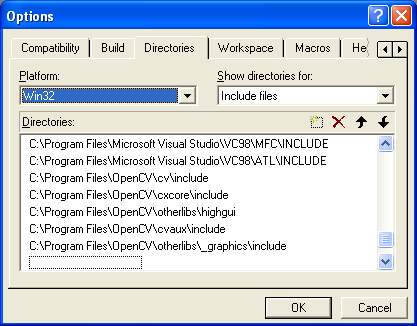
— Далее выберите в списке «Library files» («Файлы библиотек») и добавьте:
"C:\Program Files\OpenCV\lib"
"C:\Program Files\OpenCV\otherlibs\_graphics\lib"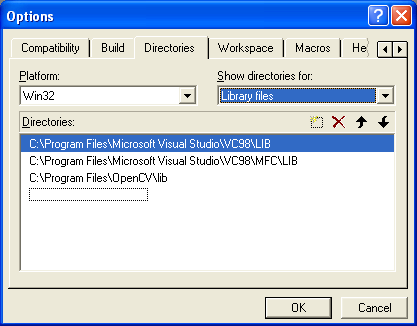
— Далее, в том же списке выберите «Source Files» («Файлы исходного кода») и добавьте:
"C:\Program Files\OpenCV\cv\src"
"C:\Program Files\OpenCV\cxcore\src"
"C:\Program Files\OpenCV\cvaux\src"
"C:\Program Files\OpenCV\otherlibs\highgui"
"C:\Program Files\OpenCV\otherlibs\cvcam\src\windows"
"C:\Program Files\OpenCV\ml\src"
"C:\Program Files\OpenCV\otherlibs\_graphics\src"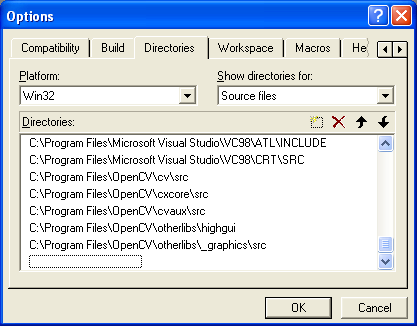
Теперь, когда будете создавать новый проект с использованием OpenCV нужно проделать следующее:
— В открытом проекте выберите: Project->Properties (Проект->Свойства).
— Далее Configuration Properties->Linker->Input
— И добавляйте имена библиотек в поле «Additional Dependencies» (Дополнительные зависимости):
cxcore.lib cv.lib highgui.lib cvaux.lib cvcam.lib
Так же нужно не забыть прописать путь к каталогу с dll-файлами в PATH
C:\Program Files\OpenCV\binдля VC++ 2008 и версии OpenCV 2.0:
Для 2-й версии OpenCV соответственно прописываются пути
include:
c:\DevTools\OpenCV2.0\include\opencv\library:
c:\DevTools\OpenCV2.0\lib\ReleaseSource files:
c:\DevTools\OpenCV2.0\src\cv\
c:\DevTools\OpenCV2.0\src\cvaux\
c:\DevTools\OpenCV2.0\src\cxcore\
c:\DevTools\OpenCV2.0\src\highgui\
c:\DevTools\OpenCV2.0\src\ml\установка второй версии OpenCV более заковыристая задача:
как видно — в пути прописывается путь до каталога Release
c:\DevTools\OpenCV2.0\lib\Releaseкоторого по-умолчанию не существует.
Итак, вот что нужно сделать:
1. Скачать для windows и установить его.
2. Перейти в каталог OpenCV
здесь: c:\DevTools\OpenCV2.0
и выполнить команду
cmake . -G "Visual Studio 9 2008" Где «Visual Studio 9 2008» нужно сменить на Ваш компилятор.
Cmake сгенерирует solution-файл (содержащий все проекты) для Visual Studio.
Откройте его и выполните build с выбором “Release”-версии.
Далее добавляем пути:
Tools–>Options–>Projects–>VC++ Directories–>Include files
c:\DevTools\OpenCV2.0\include\opencvTools–>Options–>Projects–>VC++ Directories–>Library files
c:\DevTools\OpenCV2.0\lib\ReleaseTools–>Options–>Projects–>VC++ Directories–>Source files:
c:\DevTools\OpenCV2.0\src\cv\
c:\DevTools\OpenCV2.0\src\cvaux\
c:\DevTools\OpenCV2.0\src\cxcore\
c:\DevTools\OpenCV2.0\src\highgui\
c:\DevTools\OpenCV2.0\src\ml\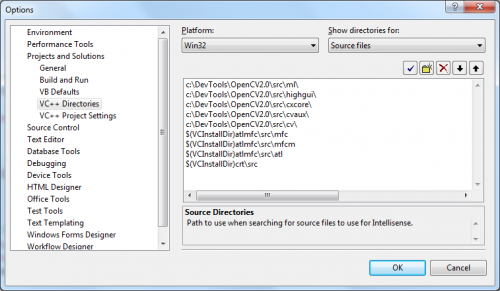
При создании нового проекта, добавляем библиотеки для линковки
«Project–>Properties–>Linker->Input–>Additional dependencies»
cxcore200.lib cv200.lib highgui200.lib cvaux200.lib (как видите cvcam здесь уже нет.)
для OpenCV 2.1
установка последней стабильной версии OpenCV 2.1 аналогична устновке версии 2.0 и даже проще, т.к. у неё уже в комплекте идут скомпилированные lib-файлы
OpenCV2.1\lib\
только теперь нужно линковать библиотеки
cxcore210.lib cv210.lib highgui210.lib cvaux210.lib
Установка OpenCV 2.3.1
Установка OpenCV под OC Linux
Уф! Вот и всё — ваше рабочее место готово для работы. И теперь можно начинать программировать :)
Читать далее:
Ссылки:
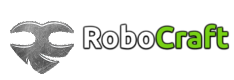



Комментарии (9)
RSS свернуть / развернуть(cmake для Windows)
timur_surhaev
у которой в комплекте уже идут скомпилированные lib-файлы
C:\DevTools\OpenCV2.1\lib\
Установка аналогична 2.0 только теперь нужно линковать библиотеки
cxcore210.lib cv210.lib highgui210.lib cvaux210.lib
noonv
timur_surhaev
hagll
Zo2m4bie
Я сделала cmake. -G «Visual Studio 9 2008»
далее добавила
...\include\opencv
...\lib\Release
а вот все остальное непонятно, как подключать
Source files и Additional dependencies
Помогите пожалуйста
MAria
admin
Не все удалось скопировать, поэтому в добаку еще и
tyz210
tyz210
Только зарегистрированные и авторизованные пользователи могут оставлять комментарии.